cad打印彩色怎么改成黑白 CAD设计如何进行彩色与黑白打印设置
更新时间:2024-04-10 09:55:24作者:xtyang
CAD设计是一种广泛应用于工程和建筑领域的设计软件,它可以帮助设计师将想法转化为具体的图纸和模型,在CAD设计中,打印输出是一个至关重要的环节。而在打印时,有时候需要将彩色图纸转换为黑白,或者需要在同一份设计图纸中既有彩色又有黑白的部分。CAD设计如何进行彩色与黑白打印设置呢?接下来我们将详细介绍这个问题。
方法如下:
1.第一步:打开cad软件左上角的图标,在出现的下拉菜单点击“打印”按钮。
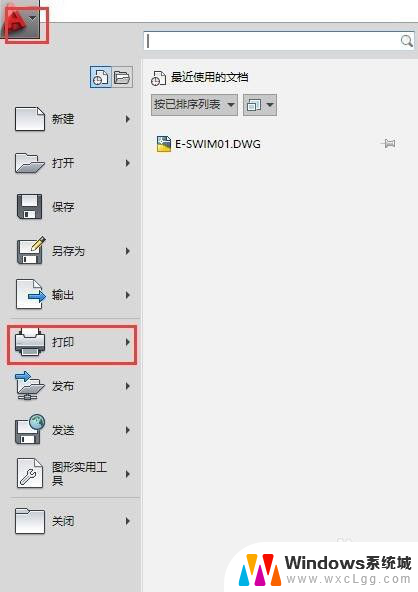
2.第二步:在弹出的“打印-模型”对话框中,选择需要打印的打印机。
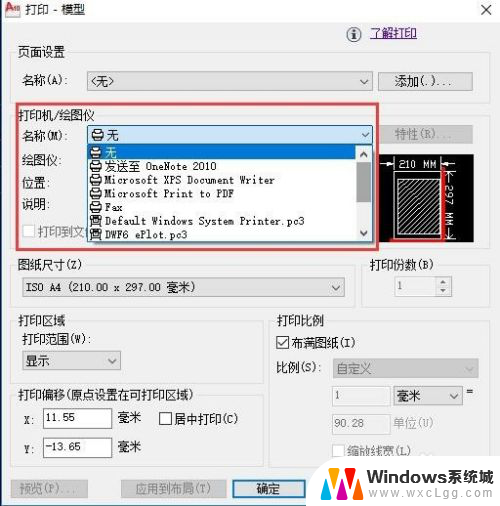
3.第三步:然后点击对话框右下角的“箭头”按钮。
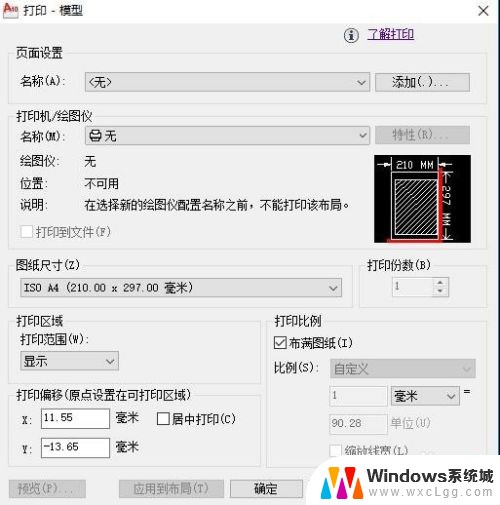
4.第四步:在出现的对话框中,如果选择“打印样式表”中的“无”就是彩色打印。如果选择“打印样式表”中的“monochrome.ctb”就是黑白打印。
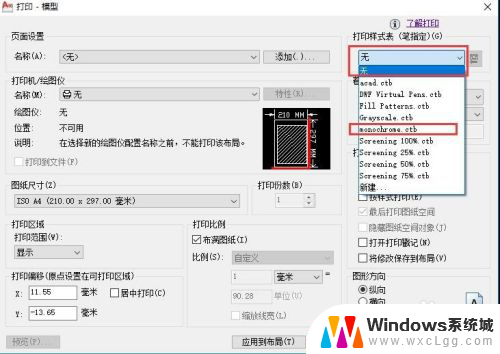
以上就是将CAD打印彩色改成黑白的方法,请参考小编的建议来处理类似情况,希望对大家有所帮助。
cad打印彩色怎么改成黑白 CAD设计如何进行彩色与黑白打印设置相关教程
-
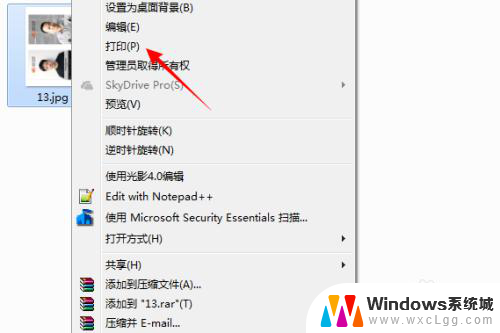 打印机彩色如何打印黑白 彩色打印机如何设置黑白打印
打印机彩色如何打印黑白 彩色打印机如何设置黑白打印2023-11-19
-
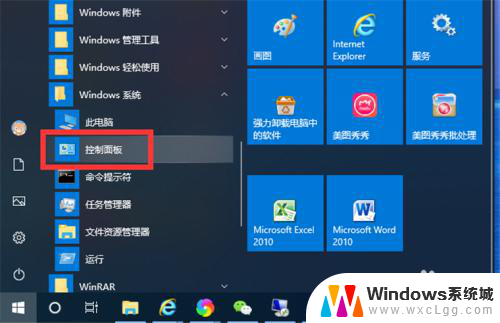 怎么用彩色打印机打印黑白 彩色打印机如何切换成默认黑白打印
怎么用彩色打印机打印黑白 彩色打印机如何切换成默认黑白打印2024-03-09
-
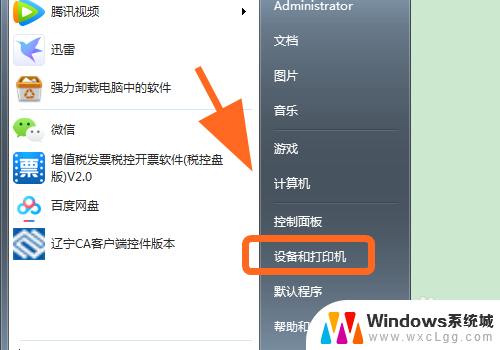 爱普生彩色打印机如何选择黑白打印 爱普生EPSON打印机黑白文档打印设置步骤
爱普生彩色打印机如何选择黑白打印 爱普生EPSON打印机黑白文档打印设置步骤2024-06-20
-
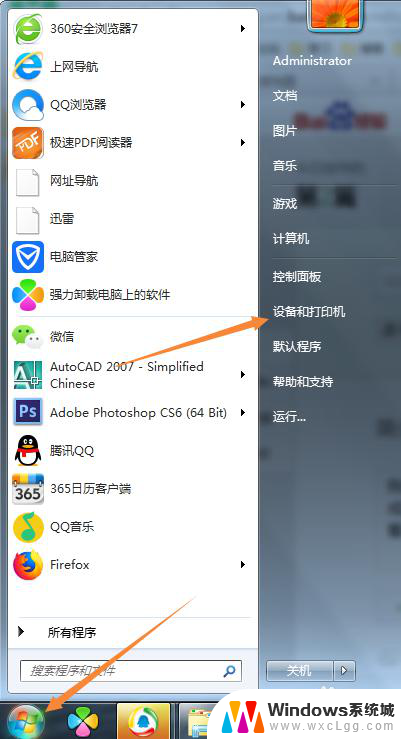 电脑打印怎么设置黑白 打印机默认打印黑白色设置方法
电脑打印怎么设置黑白 打印机默认打印黑白色设置方法2024-06-23
-
 打印机怎么调彩色打印呢 打印机如何设置彩色打印
打印机怎么调彩色打印呢 打印机如何设置彩色打印2024-02-29
-
 打印彩色怎么打印 彩色打印怎么设置
打印彩色怎么打印 彩色打印怎么设置2024-05-12
电脑教程推荐
- 1 固态硬盘装进去电脑没有显示怎么办 电脑新增固态硬盘无法显示怎么办
- 2 switch手柄对应键盘键位 手柄按键对应键盘键位图
- 3 微信图片怎么发原图 微信发图片怎样选择原图
- 4 微信拉黑对方怎么拉回来 怎么解除微信拉黑
- 5 笔记本键盘数字打不出 笔记本电脑数字键无法使用的解决方法
- 6 天正打开时怎么切换cad版本 天正CAD默认运行的CAD版本如何更改
- 7 家庭wifi密码忘记了怎么找回来 家里wifi密码忘了怎么办
- 8 怎么关闭edge浏览器的广告 Edge浏览器拦截弹窗和广告的步骤
- 9 windows未激活怎么弄 windows系统未激活怎么解决
- 10 文件夹顺序如何自己设置 电脑文件夹自定义排序方法